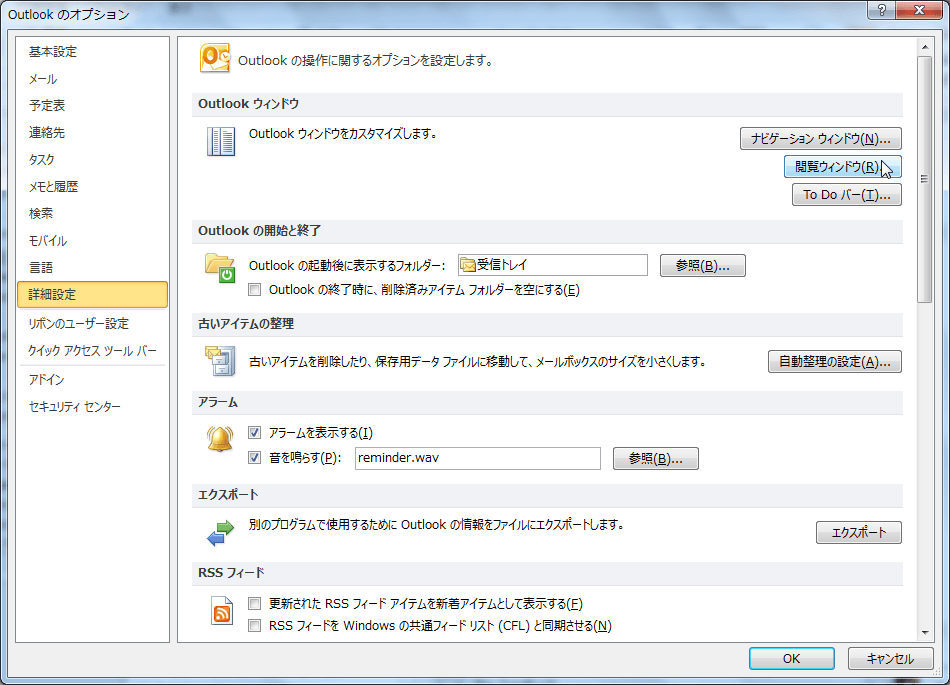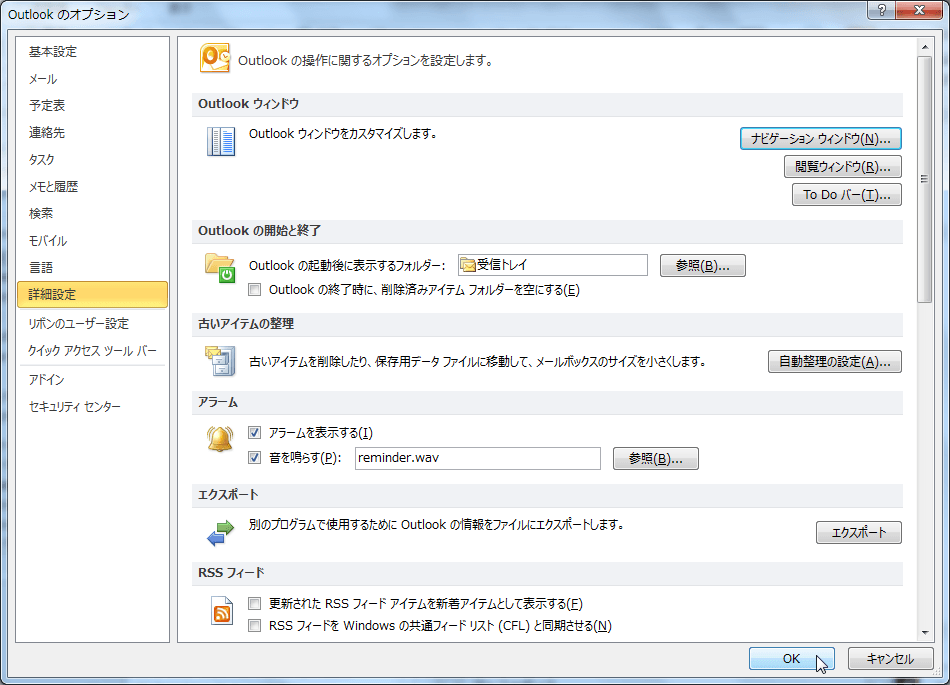閲覧ウィンドウをカスタマイズするには
Outlook のオプションを適用する、操作する
最終更新日時:2013/08/20 11:54:05
閲覧ウィンドウの既定では、閲覧ウィンドウの表示が終わったら開封済みにし、Spaceキーで次のアイテムに移動します。この設定を変更するには、[Outlookのオプション]ダイアログボックスの[詳細設定]タブを開き、[閲覧ウィンドウ]ダイアログボックスにてそれぞれ設定します。なお、[Outlookのオプション]ダイアログボックスの[メール]タブにある[閲覧ウィンドウ]ボタンをクリックしても同じ[閲覧ウィンドウ]設定画面が表示されます。
Spaceキーで次のアイテムに移動しないようにする
- [ファイル]タブをクリックします。
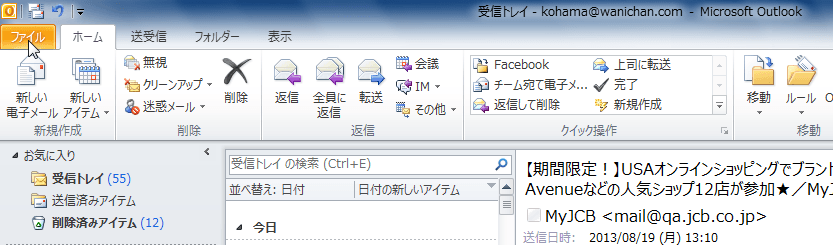
- [オプション]をクリックします。
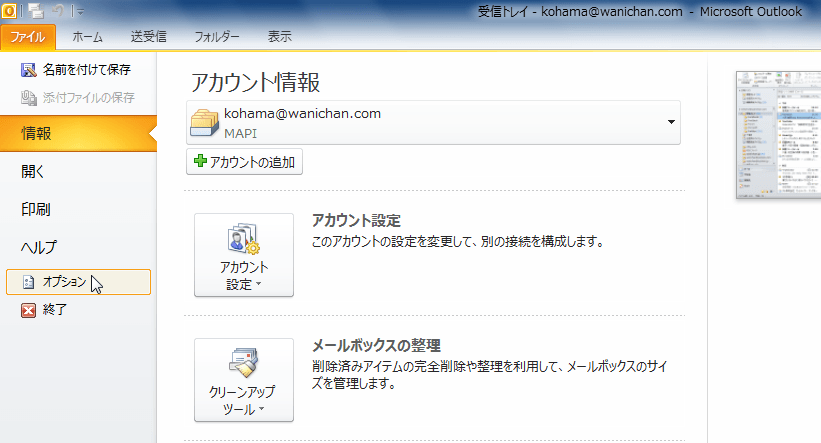
- [Outlookのオプション]ダイアログボックスの[詳細設定]タブを開きます。
- [Outlookウィンドウ]の[閲覧ウィンドウ]ボタンをクリックします。
- [Spaceキーで閲覧ウィンドウをスクロールする]のチェックを外して[OK]ボタンをクリックします。
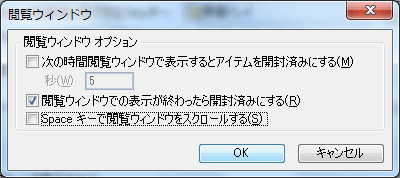
- [Outlookのオプション]ダイアログボックスの[OK]ボタンで閉じます。
関連記事
スポンサーリンク
INDEX
- Outlook 2010を使いこなそう
- Chapter 1 Outlook 環境の管理
- Outlook のオプションを適用する、操作する
- Chapter 1 Outlook 環境の管理
コメント
※技術的な質問はMicrosoftコミュニティで聞いてください!